2018年7月6日 更新
2017年4月3日 掲載
ビッグローブ株式会社
BIGLOBEカスタマーサポート
BIGLOBE会員のみなさま
平素よりBIGLOBEをご利用いただき、誠にありがとうございます。
このたび、2017年5月から9月にかけて、BIGLOBEメールのリニューアルを行います。
近年のインターネット環境やモバイル端末の多様化により、メールの利用シーンも大きな広がりをみせています。
また、メール利用時におけるさまざまな脅威への対応として、セキュリティ対策の充実についても、多くのご要望をいただいております。
BIGLOBEでは、これらの環境変化や要請を踏まえ、より利用しやすいメールサービスへと進化させるべく「BIGLOBEメール」をリニューアルいたします。
スマートフォン、タブレット端末に向けて最適化されたWebメールを提供します。
Microsoft Edgeで、Webメールが利用できるようになります。
2017年5月23日~9月30日 順次実施(※ 期間を変更いたしました)
2017年9月30日をもちまして、BIGLOBEメールのリニューアルにともなう移行作業を終了いたしました。移行中のご協力、誠にありがとうございました。
※ なお、個別事由により移行作業が完了していない一部のお客さまについては、別途ご連絡を差し上げます。
Webメールの推奨環境は、リニューアルにともない、以下のとおり変更となります。
サポート期間の終了したOS、ブラウザでは正常な利用ができませんのでご注意ください。
| 機種 | ブラウザ |
|---|---|
| Windows 7以上 | Internet Explorer 11(互換表示を除く) Google Chrome 最新版 Firefox 最新版 Microsoft Edge 最新版 |
| Mac | Safari 最新版 |
| Android端末 | Android 5 以上の標準ブラウザ |
| iPhone | iOS 10 以上の標準ブラウザ |
※ 携帯電話からのWebメール利用はできません。
※ Cookie、JavaScriptを有効にしてご利用ください。
詳しくは、以下のページをご覧ください。
メールシステムのリニューアルに先んじ、2017年5月30日~6月6日にかけて、従来のメールサービスの「mobile sync」機能の提供を終了いたします。
「mobile sync」設定のスマートフォンからメール送受信ができなくなるため、ご利用のスマートフォンの設定変更を行ってください。
※ お客さまの契約状態によってサービス提供終了日が異なり、順次終了させていただきます。あらかじめご了承ください。
※ メールアプリの「mobile sync」で設定したアカウントを削除し、「IMAP」での新規設定追加をおすすめします。 IMAP設定に切り替えることで、メールが削除されることはありません。
なお、IMAP設定の切り替えにともない、「カレンダー」「連絡先(アドレスブック)」はスマートフォンからの確認ができなくなります。これらの情報はWebメール上に保存されているため、そちらでご確認ください。
※ スマートフォンのメール設定は、以下のページからご確認ください。
※ BIGLOBEの接続コース(モバイルサービスを含む)をご利用でないお客さまはメールアプリ(IMAP) を使ってのメール送受信が利用できません。Webメールをご利用ください。
メールシステムのリニューアル作業は、BIGLOBEにて順次実施いたします。
リニューアル作業時に、数分~十数分程度、メールの利用ができない場合があります。
(その間のメールは、リニューアル完了後に受信されます。)
なお、移行作業の影響により、メールソフトによる受信(POP)をご利用の一部のお客さまにおいて、作業時間中に到着したメールが重複する場合があります。
(不要な場合はメールの削除をお願いします。)
※ リニューアル作業は事前の連絡無く順次実施いたしますので、あらかじめご了承ください。
今回のリニューアルによる、設定の変更などは必要ありません。
これまで通りご利用いただけます。
※ メールソフト等 とは
ご利用状況によって、再設定や再登録が必要になります。
リニューアル作業が行われたタイミングで利用できなくなる機能がありますので、あらかじめ準備を行ってください。
事前に登録内容をメモ帳等に控えていただき、リニューアル後に再設定を行ってください。
事前に登録内容をメモ帳等に控えていただき、リニューアル後に改めて登録を行ってください。
リニューアル後に改めて検索を行ってください。
※ カレンダー内に引き継げない項目が1つでもある場合、全件引き継げません
・リモートカレンダーは引き継がれません(Googleカレンダーなど)
・外部カレンダーからインポートして登録したカレンダーは引き継げない場合があります
(Outlookの予定表など)
事前に登録内容をエクスポートし、リニューアル後に改めて登録を行ってください。
事前に添付ファイルをダウンロードし、リニューアル後に改めて登録を行ってください。
※ 上記のエクスポート手順を実施した場合でも、添付ファイルはエクスポートされません。
「mobile sync」のサービス提供を終了します。スマートフォンでのメール送受信は、「IMAP」での設定をご利用ください。
スマートフォンのメール設定は、以下のページからご確認ください。
Android向けメールクライアント「クロストークメール(ベータ版)」のサービス提供を終了します。
クロストークメールをご利用の端末から、アプリのアンインストールを行ってください。
なお、「クロストークメール(ベータ版)」で送受信したメールは、引き続きWebメールからご利用いただけます。
 Webメールにログインできません
Webメールにログインできません
 Webメールにログインできない場合、以下の項目についてご確認ください。
Webメールにログインできない場合、以下の項目についてご確認ください。
| 機種 | ブラウザ |
|---|---|
| Windows 7以上 | Internet Explorer 11(互換表示を除く) Google Chrome 最新版 Firefox 最新版 Microsoft Edge 最新版 |
| Mac | Safari 最新版 |
| Android端末 | Android 5 以上の標準ブラウザ |
| iPhone | iOS 10 以上の標準ブラウザ |
推奨環境であっても利用できない場合は、ブラウザのキャッシュを削除し、CookieとJavaScriptの設定が「有効」になっているかご確認ください。
※ 推奨環境以外でのご使用に関するサポートや動作保証はできません。あらかじめご了承ください。
※ Windowsのサポート期限について
以下のサイトにて、ご利用の環境がサポート終了していないかご確認ください。
 Webメールの表示画面が変わってしまったがなぜですか
Webメールの表示画面が変わってしまったがなぜですか
 「BIGLOBEメール」のリニューアルにより新しいメールシステムに移行したため、です。
「BIGLOBEメール」のリニューアルにより新しいメールシステムに移行したため、です。
リニューアル作業は順次実施いたしております。事前の連絡おこなっておりませんので、ご了承ください。
パソコンからご利用の場合、表示画面の右側が、従来は「メール一覧」と「メール本文」の表示域が上下(水平)になっていましたが、新しいメールシステムでは左右(垂直)に表示されます。
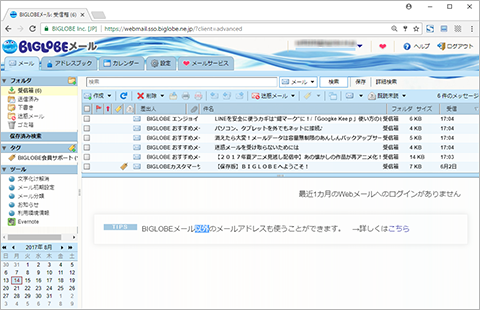

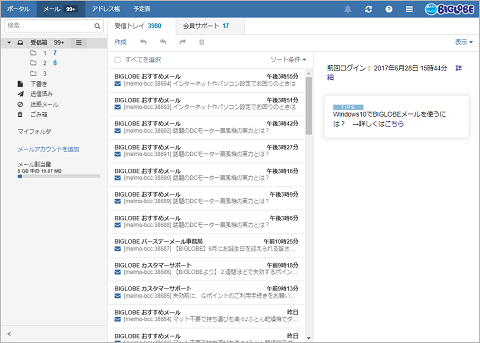
「メール一覧」と「メール本文」の表示域は、「表示▼」→「レイアウト」で変更できます。
初期設定は「垂直分割」になっていますが、「水平分割」に変更することで従来のような表示に切り替えできます。
 「受信箱」やWebメールに作成していたフォルダは、引き継がれますか
「受信箱」やWebメールに作成していたフォルダは、引き継がれますか
 はい。フォルダはすべて引き継がれます。
はい。フォルダはすべて引き継がれます。
フォルダを表示させるには、「表示▼」メニューの「フォルダビュー」にチェックが付いていることをご確認ください。
従来の「受信箱」の配下に作成されていたフォルダは、リニューアル後でも「受信箱」配下に表示されます。
「受信箱」以外のところに作成されていたフォルダは、リニューアル後では「マイフォルダ」配下に表示されます。
「▶受信箱」および「▶マイフォルダ」の▶部分をクリックすることで、閉じていたフォルダを展開表示できます。
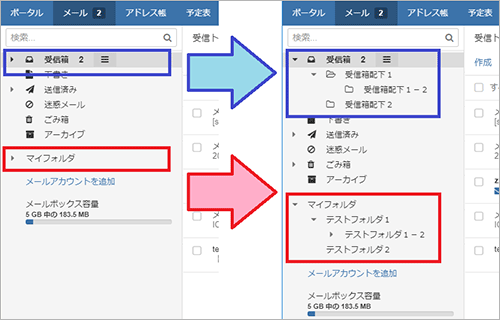
ただし、フォルダの振り分け設定(メッセージフィルター)は、引き継がれません。お手数ですが、以前の登録内容に従い、再度、設定をお願いします
フィルタの設定は、「設定」→「メール」→「フィルタルール」から行います。
フィルタの設定方法の詳細は、以下のページをご覧ください。
 メールやフォルダが見当たらなくなった
メールやフォルダが見当たらなくなった
 メールもフォルダもすべて引き継ぎされていますので、表示設定をご確認ください。
メールもフォルダもすべて引き継ぎされていますので、表示設定をご確認ください。
まず、一番上の表示タブが「メール」を選択(青表示)されているかご確認ください(未開封のメールがあると、その通数が横に表示されます)。

フォルダを表示させるには、「表示▼」メニューの「フォルダビュー」にチェックを付けてください。
従来の「受信箱」の配下に作成されていたフォルダは、リニューアル後でも「受信箱」配下に表示されます。
「受信箱」以外のところに作成されていたフォルダは、リニューアル後では「マイフォルダ」配下に表示されます。
「▶受信箱」および「▶マイフォルダ」の▶部分をクリックすることで、閉じていたフォルダを展開表示できます。
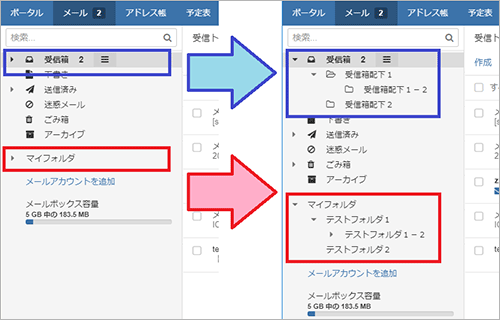
なお、表示タブ「メール」のWebメールの表示設定は、画面の右端にある「表示▼」から変更できます。

 迷惑メールを開封しないで削除するには、どのように操作すればいいですか
迷惑メールを開封しないで削除するには、どのように操作すればいいですか
 レイアウトを「リスト」表示にすることで、本文を表示せずに削除することが可能です。
レイアウトを「リスト」表示にすることで、本文を表示せずに削除することが可能です。
※ メールを完全に削除するには、ごみ箱の中からも削除する必要があります。
※ メール選択時に、チェックボックス以外の部分をクリックすると、メール本文が表示されてしまうのでご注意ください。
※ 現在「垂直分割」「水平分割」表示の状態でも、チェックボックスにチェックを入れた際に、メール本文が表示されないよう変更を予定しております。対応時期は、追ってお知らせします。
 メールを複数選択する方法が知りたい
メールを複数選択する方法が知りたい
 メール一覧からメールを複数選択する時は、以下の手順で行います。
メール一覧からメールを複数選択する時は、以下の手順で行います。
「チェックボックス」を使って選択する方法
複数の離れたメールを選択する方法(パソコンの場合)
連続した範囲メールを選択する方法(パソコンの場合)
 メールビューのレイアウトを変更したい
メールビューのレイアウトを変更したい
 メールビューのレイアウトは、「垂直分割」「水平分割」「リスト」の3パターンでの表示が可能です。
メールビューのレイアウトは、「垂直分割」「水平分割」「リスト」の3パターンでの表示が可能です。
 ログアウトするにはどうすればいいですか
ログアウトするにはどうすればいいですか
 ログアウトは以下の手順で行います。
ログアウトは以下の手順で行います。
 「セカンドメールボックス」や「使い分けアドレス」など、複数のメールアドレスを切り替えて使いたい
「セカンドメールボックス」や「使い分けアドレス」など、複数のメールアドレスを切り替えて使いたい
 セカンドメールボックスの場合
セカンドメールボックスの場合
ブラウザのタブやウィンドウを複数開き、セカンドメールアドレスでそれぞれログインしてください。
別名アドレス(使い分けアドレス、お好みアドレス 等)の場合
メール作成時、差出人の項目に表示されている「メールアドレス」をクリックすることで、送信メールアドレスを指定することができます。
また、以下の手順で、通常使用する送信メールアドレスを指定できます。
 メール一覧から選択したメールを、受信拒否設定したい
メール一覧から選択したメールを、受信拒否設定したい
 メール一覧から任意のメールを選択し、受信拒否設定することはできません。
メール一覧から任意のメールを選択し、受信拒否設定することはできません。
受信拒否設定を行う場合は、以下のページにアクセスし、「設定する」ボタンからログインします。
その後、対象メールアドレスの受信拒否設定を行ってください。
※ ログイン(受信拒否設定)には、ユーザIDまたはログインメールアドレスと、BIGLOBEパスワードが必要です。
 迷惑メールを連絡したい
迷惑メールを連絡したい
 「迷惑メールチェック」および「迷惑メールフォルダオプション」をご契約のお客さまは、「迷惑メール連絡」と「誤判定連絡」の機能が利用できます。
「迷惑メールチェック」および「迷惑メールフォルダオプション」をご契約のお客さまは、「迷惑メール連絡」と「誤判定連絡」の機能が利用できます。
対象のメールを選択し、画面上部のアイコンをクリックしてください。「迷惑メール連絡」と「迷惑メールフォルダ」に該当メールが移動します。
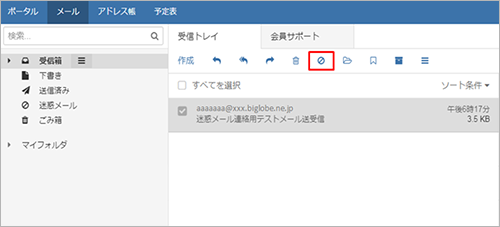
 移行中に届いたメールはどうなりますか
移行中に届いたメールはどうなりますか
 移行完了後、メールボックスに格納されます。移行にともなうメール紛失はありません。
移行完了後、メールボックスに格納されます。移行にともなうメール紛失はありません。
 メール転送を設定している場合はどうなりますか
メール転送を設定している場合はどうなりますか
 移行完了後、転送先にメールが転送されます。
移行完了後、転送先にメールが転送されます。
 移行中にメールソフトでの送受信はできますか
移行中にメールソフトでの送受信はできますか
 移行完了後にメールの送受信が可能になります。
移行完了後にメールの送受信が可能になります。
 移行中にWebメールを利用できますか
移行中にWebメールを利用できますか
 移行完了後にご利用ください。
移行完了後にご利用ください。
 Webメール利用中に移行が開始された場合はどうなりますか
Webメール利用中に移行が開始された場合はどうなりますか
 移行開始とともに、ログアウトされます。作成中のメールは下書きに保存されます。
移行開始とともに、ログアウトされます。作成中のメールは下書きに保存されます。
 移行によりメールアドレスは変更されますか
移行によりメールアドレスは変更されますか
 メールアドレスは変更ありません。
メールアドレスは変更ありません。
そのほか、リニューアルした新しいメールシステムにつきましては、以下のページをご覧ください。
メールリニューアルにつきまして、様々な改善のご要望をいただいております。
改善予定や改善完了等についての情報は、随時ご報告いたします。
| 対応完了日 | 改善内容 |
|---|---|
| 未定 | アドレス帳印刷の印刷項目に「メールアドレス」を追加 |
| 未定 | アドレス帳グループへメンバー追加をする際に、 メンバー一覧から選択できる機能を追加 |
| 2018年1月18日(完了) | 差出人欄の表示名で並び替える機能を追加 |
| 2017年12月14日(完了) | 「SHIFT」キー + 「delete」キーで メールを即時削除する機能を追加(パソコンのみ) |
| 2017年12月14日(完了) | HTMLメール作成時のフォントに日本語を追加(パソコンのみ) |
| 2017年12月14日(完了) | 迷惑メールフォルダ内のメールを即時削除する機能を追加 |
| 2017年12月14日(完了) | Webメール上で受信拒否/必着設定する機能を追加 |
| 2017年9月28日(完了) | 同一差出人からのメールを一括削除する機能を追加 |
| 2017年9月28日(完了) | メール選択によりチェックリストを自動的にオンにしない |
| 2017年9月12日(完了) | 迷惑メールを右クリックで連絡する機能を追加 |
| 2017年8月30日(完了) | チェックボックス選択時にプレビュー表示しない機能を追加 |
今後とも、BIGLOBEをご愛顧賜りますよう、よろしくお願い申し上げます。
BIGLOBEカスタマーサポート
ホームページからのお問い合わせ